Teilweises Importieren und erneutes Importieren
PartialImport-ReImport
Partieller Import
Wenn Sie nur einen Teil einer Datendatei importieren müssen -- die Datei enthält zum Beispiel Daten, die nicht von Interesse sind, oder die Datei ist groß und langsam zu importieren --, können Sie sich für einen teilweisen Dateiimport entscheiden. Beachten Sie, dass nur ausgewählte Routinen den partiellen Import unterstützen. Sollte ein Dateiformat hier nicht erwähnt worden sein, unterstützt es den partiellen Import nicht.
- Wenn Sie über Daten: Aus Datei importieren importieren, unterstützt Origin den teilweisen Import für Daten im Format ASCII, binär (mit dem Importassistenten), durch Komma getrennt (CSV), MS Excel und den Drittanbietertypen pCLAMP (ABF, DAT) und Sound (WAV).
- Die Importhilfsmittel pCLAMP (ABF, DAT) und Sound (WAV) haben ihre eigenen Bedienelemente für den teilweisen Import von pCLAMP- und WAV-Dateien. Um weitere Einzelheiten zu erfahren, lesen Sie bitte die Abschnitte pClamp importieren und WAV importieren.
- Beim Importieren mit den CSV- oder Excel-Konnektoren (Daten: Mit Datei verbinden:) können Sie sich für den partiellen Import entscheiden. Der CSV-Konnektor zeigt nur die Bedienelemente für Spalte und Zeile (kein Von, Bis, Lesen, Überspringen etc. wie es zum Beispiel der ASCII-Import tut). Folgen Sie daher der Syntax und den Beispielen, die unter Bedienelemente Partieller Import > Benutzerdefiniert für die Felder Spalte und Zeile beschrieben sind.
- Origins NetCDF- und TDMS-Konnekoren (Daten: Mit Datei verbinden:) unterstützen auch den partiellen Import. Keiner verwendet jedoch die Standardbedienelemente der GUI. Daher werden beide in separaten Abschnitten unten erläutert.
Bedienelemente des partiellen Imports, die für Aus Datei importieren verwendet werden
Bedienelemente des Partiellen Imports für die X-Funktions-Routinen ASCII, Binär (Importassistent), CSV und MS Excel sehen wie im folgenden Bild gezeigt und in der Tabelle unten beschrieben aus.
-
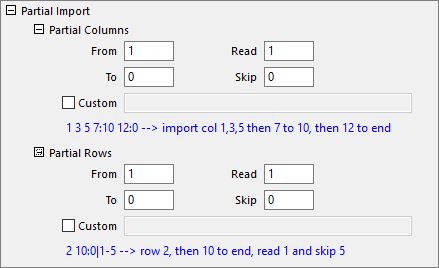
| Von und Bis |
Legen Sie den zu importierenden Anfangs- und Endspaltenindex fest. |
| Lesen und Überspringen |
Wenn Sie eine Zahl l für Lesen und eine Zahl k für Überspringen festlegen, werden für alle l+k Spalten l Spalten importiert und k Spalten ausgelassen. |
| Benutzerdefiniert |
Verwenden Sie die folgenden Zeichen beim Erstellen Ihrer Importzeichenkette:
-
- Leerzeichen ( ) = "and".
- Doppelpunkt (:) trennt Von und Bis.
- Vertikaler Strich (|) = "n Spalten/Zeilen lesen".
- Bindestrich (-) = "Überspringen".
- Tilde(~) = "außer".
-
Beispiele
- 1 3 7 importiert die Spalten/Zeilen 1, 3 und 7.
- 1:100 ~ 50:60 importiert die Spalten/Zeilen von 1 bis 100, außer 50 bis 60.
- 1:200|3-2 importiert die Spalten/Zeilen von 1 bis 200, indem immer 3 gelesen und dann 2 übersprungen werden.
- 1:1000 ~200:300 250:260 importiert die Spalten/Zeilen von 1 bis 1000 und überspringt dabei 200 bis 300 mit Ausnahme von 250 bis 260.
- 1:100|3-7 5:100|2-8 importiert die Spalten/Zeilen von 1 bis 100, wobei 3 gelesen und 7 übersprungen werden, und importiert die Spalten/Zeilen von 5 bis 100, wobei 2 gelesen und 8 übersprungen werden. Die Kombination mit "und" (Leerzeichen) erzeugt ein Wiederholungsmuster von 3 lesen, 1 überspringen, 2 lesen, 4 überspringen für alle 10 Spalten/Zeilen.
|
Partieller Import durch NetCDF-Konnektor
Origins NetCDF-Konnektor hat seine eigenen GUI-Bedienelemente zum Festlegen des partiellen Imports. Wenn Sie ein Skript schreiben, können Sie normalerweise etwas Zeit sparen, indem Sie die GUI-Bedienelemente verwenden, um Ihre Verbindungszeichenkette zu erzeugen (siehe unten).
- Beim Importieren von Daten über die GUI wählen Anwender Daten: Mit Datei verbinden: NetCDF. Der Datenkonnektor-Browser wird geöffnet.
- Anwender wählen dann üblicherweise eine multidimensionale Variable und klicken auf Daten zum Importieren auswählen, wodurch die Variable zum unteren Bedienfeld hinzugefügt wird.
- Anwender klicken dann auf die Schaltfläche Importoptionen und legen den partiellen Import fest, entweder über Von und Bis, Zeitachsensprung oder Mitteln. Dann klicken Sie auf OK, um die Optionen zu schließen.
- Von & Bis: Zu importierender Datums-/Zeitbereich
- Zeitachsensprung: m Aufzeichnungen werden gelesen und n Aufzeichnungen übersprungen, dann wird das Ganze wiederholt. Wenn es sich zum Beispiel um monatliche Daten handelt, würde Lesen = 1 und Überspringen = 11 das Muster "einen Monat lesen und 11 überspringen 11" für den gesamten Datums-/Zeitbereich wiederholen.
- Mitteln: Führen Sie eine Mittelung basierend auf einem Intervall durch und wählen Sie entweder Abtastintervall nach Jahresübergreifend oder Aufeinanderfolgend. So berechnen Jahresübergreifend und Intervall = m einen Gesamtdurchschnitt für jeden Monat für den Datums-/Zeitbereich.
Wenn Sie die Importoptionen festgelegt und den Dialog geschlossen haben, beachten Sie, dass Ihre Verbindungszeichenkette neben der Variable im unteren Bedienfeld angezeigt wird. Beachten Sie auch, dass diese Zeichenkette bearbeitbar ist (und für Personen, die Skript schreiben, kopiert werden kann), indem Sie doppelt auf die Zeichenkette klicken.
-
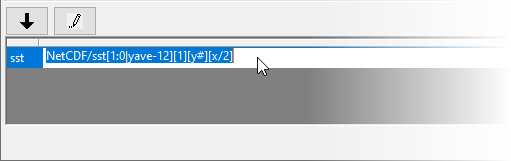
Auch wenn die Verbindungszeichenkette komplex sein kann, folgt sie der grundlegenden Form ...
NetCDF/variable[z][y][x]
... wobei "Variable" die Variable ist, die Sie importieren, und [z],[y] und [x] den Umgang festlegen, einschließlich partiellem Import von Daten der Z-, Y- und X-Dimension.
Beachten Sie, dass die Daten beim Festlegen des partiellen Imports der Z-Dimension mit der grundlegenden benutzerdefinierten Syntax, die oben beschrieben wird, beginnen. Es gibt einige NetCDF-Konnektor spezifische Modifizierer, die Sie am besten verstehen, wenn Sie durch die GUI gehen, die Importoptionen festlegen und die Verbindungszeichenkette im Dialog Browser dann ablesen oder kopieren.
Für die meisten GUI-Anwender ist die Verbindungszeichenkette nicht wichtig. Skriptschreiber lesen nach Erhalt der Verbindungszeichenkette aus der GUI in der Dokumentation des LabTalk-Objekts wks.dc ein Anwendungsbeispiel nach.
Bedienelement des partiellen Imports für NetCDF
GUI-Benutzer oder Skriptschreiber, die ein Höchstmaß an Kontrolle über den partiellen Import benötigen, können die Verbindungszeichenkette manuell durch einen Doppelklick auf den Datenkonnektor-Browser bearbeiten. In der benutzerdefinierten Tabelle unten kann die Syntax nachgesehen werden.
Beispiel 1
Angenommen, Sie haben einen Datensatz mit monatlichen Ablesungen, die sich über einen Zeitraum von Januar 1948 bis Juni 2018 erstrecken. Sie wissen, dass im Kalenderjahr 1958 die Instrumente nicht zuverlässig waren und Sie daher diese 12 Ablesungen ausschließen möchten. Ihre Verbindungszeichenkette muss aus diesem Grund 12 Monate ausschließen, das heißt von Monat 121 bis Monat 132.
precip[1:0~121:132][y#][x] precip[1:846~121:132][y#][x] // alternate syntax for "From" and "To" months
Beispiel 2
Es gibt keinen Anwendungsfall mit diesem speziellen Beispiel. Hier wird Matrix 1 importiert, 11 übersprungen, eine weitere Matrix importiert, 11 übersprungen usw. und das für 120 Matrizen. Bei Matrix 121 beginnt der Import von 2 Matrizen und 10 werden übersprungen, bis Matrix 241 erreicht ist. Von Matrix 241 bis zur letzten Matrix (dargestellt durch "0") werden 3 Matrizen importiert und 0 übersprungen. Das Beispiel mag trivial sein, es demonstriert aber sehr schön, dass auch komplexe Verbindungszeichenketten erstellt werden können, wenn man den Wunsch und die Geduld hat.
precip[1:120|1-11 121:240|2-10 241:0|3-9][y#][x]
Partieller Import durch TDMS-Konnektor
Beim Festlegen des partiellen Imports für TDMS-Dateien mit Origins TDMS-Konnektor können Sie einer entsprechenden (wenn auch vereinfachten) Strategie folgen, wie oben für NetCDF-Dateien dargestellt:
- Aktivieren Sie eine Arbeitsmappe und wählen Sie Daten: Mit Datei verbinden: TDMS.
- Navigieren Sie zu Ihrer Datei und klicken auf Öffnen.
- Klicken Sie im Datenkonnektor-Browser auf einen Knoten und klicken Sie auf Zu importierende Daten auswählen unten im Dialog.
- Um einen partiellen Import durchzuführen, klicken Sie doppelt auf die Verbindungszeichenkette und modifizieren Sie die Zeichenkette, indem Sie den Bereich mit der unter Benutzerdefiniert beschriebenen Syntax in der obigen Tabelle festlegen. Beachten Sie, dass Teilbereiche am Ende der Zeichenkette festgelegt werden müssen (z. B. TDMS/Dynamic Data Type (time domain, absolute)/Square with Uniform Noise[10:90]).
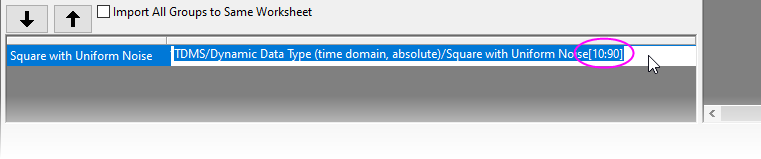
Erneutes importieren
Erneutes Importieren ermöglicht Ihnen, wie der Name schon sagt, die Wiederholung des Imports einer Datei, die zuvor bereits importiert wurde. Sie können diese Funktion verwenden, wenn die importierte Datei aktualisiert wurde -- direkter Import ohne Optionsänderungen -- oder Sie unterschiedliche Importoptionen verwenden möchten. Beides wird über Menübefehle durchgeführt im Menü Datei: Import. Die Funktion Erneutes Importieren ist für ASCII-Dateien und einige Dateien von Drittanbietern verfügbar.
Wenn Sie einen Datenkonnektor für den Import verwenden, können die Daten nach Bedarf aktualisiert werden: beim Import oder jederzeit während der Sitzung durch Klicken auf das Konnektorsymbol und Wählen von Import oder durch Klicken auf das Downloadsymbol in einem der Diagrammfenster des Projekts (Informationen dazu finden Sie unter FAQ-1080 Ich habe zum Importieren einen Datenkonnektor verwendet, aber als ich mein Projekt erneut geöffnet habe, haben die Daten gefehlt.).
|